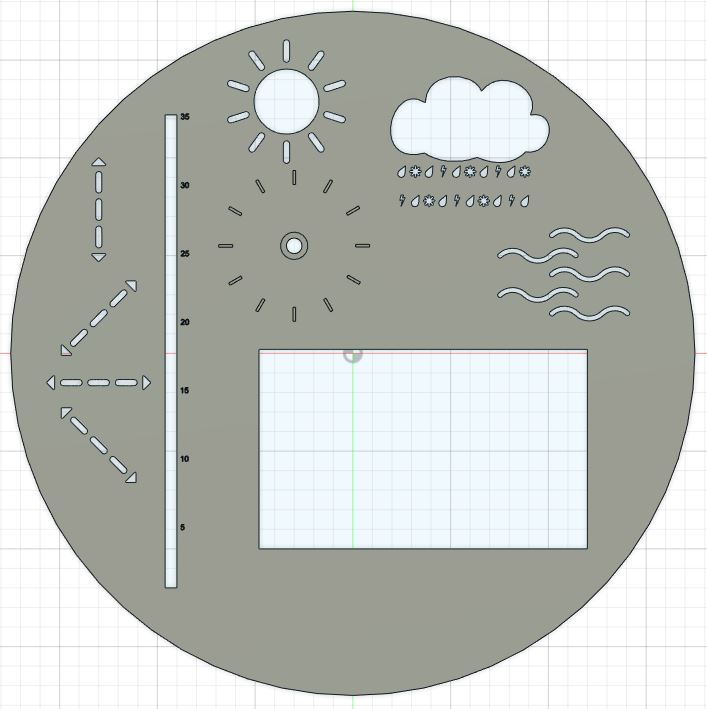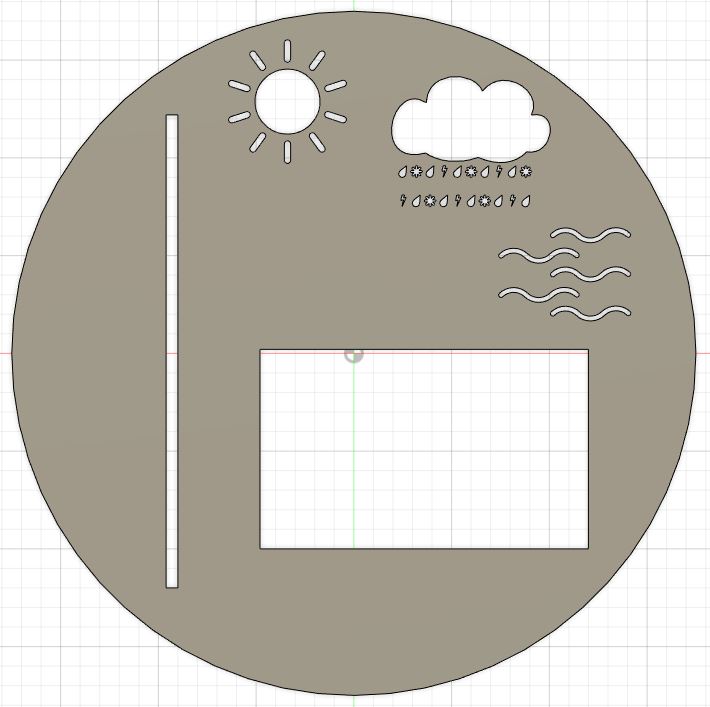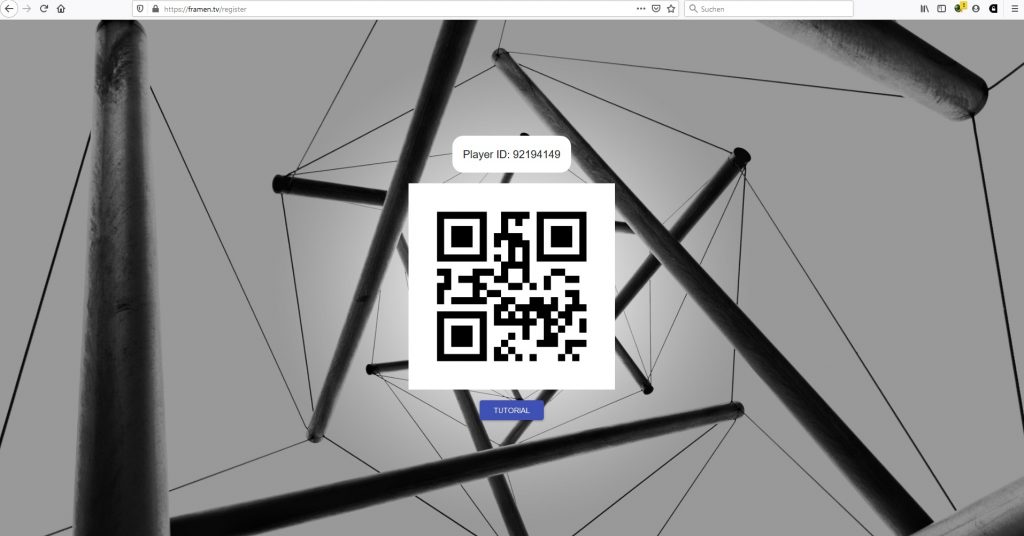Heey meine Lieben,
Stand der Dinge war: Bilder laufen auf dem Bildschirm, aber leider noch nicht automatisch beim Hochfahren des Pi’s. Ich habe nun noch einen anderen Plan bei dem der Desktop nicht deaktiviert wird, sondern das Öffnen des Browsers direkt im Volbildmodus im Autostart geschieht.
Hierzu habe ich zunächst die Konsole auf dem RaspberryPi geöffnet. Dort habe ich dann den folgenden Befehl eingegeben, um das Verzeichnis des Autostarts zu öffnen:
sudo nano /etc/xdg/lxsession/LXDE-pi/autostart
Daraufhin hat sich das Verzeichnis vom Autostart geöffnet. Dort habe ich zunächst folgendes eingetragen:
@chromium-browser --incognito --kiosk https://framen.tv/register
Dieser Befehl sorgt dafür, dass sich der Browser Chromium im Vollbildmodus öffnet und die Seite von Framen Photo öffnet. Es erscheint somit der QR-Code, mit dem man sein Handy verbinden kann.
Danach habe ich den RaspberryPi neugestartet und alles hat wunderbar funktioniert. Bis der Bildschirm ausgegangen ist, sich also in den Standby-Modus geschaltet hat. Das will ich ja eigentlich nicht bei einem digitalen Bilderrahmen. Die Fotos sollen weiter durchlaufen ohne irgendwann einfach auszugehen. Also musste ich den Standby-Modus deaktivieren. Dies mache ich ebenfalls in dem Verzeichnis des Autostarts. Ich öffne also wieder das Verzeichnis:
sudo nano /etc/xdg/lxsession/LXDE-pi/autostart
Nun trage ich folgende Befehle ein:
@xset s off
@xset -dpms
@xset s noblank
Mit diesen drei Befehlen ist der Standby-Modus deaktiviert. Nach einem schnellen Neustart öffnet sich der Browser mit der richtigen Seite im Vollbildmodus und der Bildschirm bleibt an.